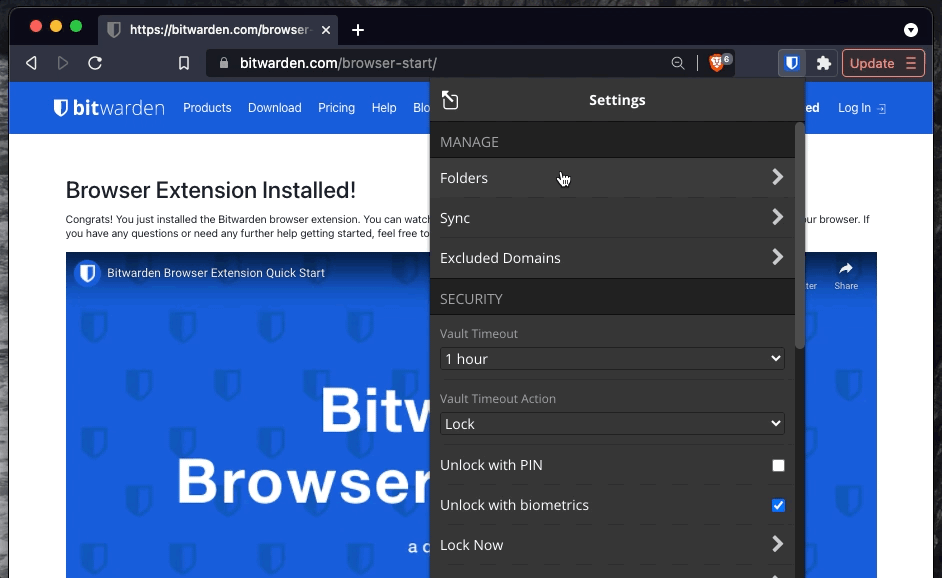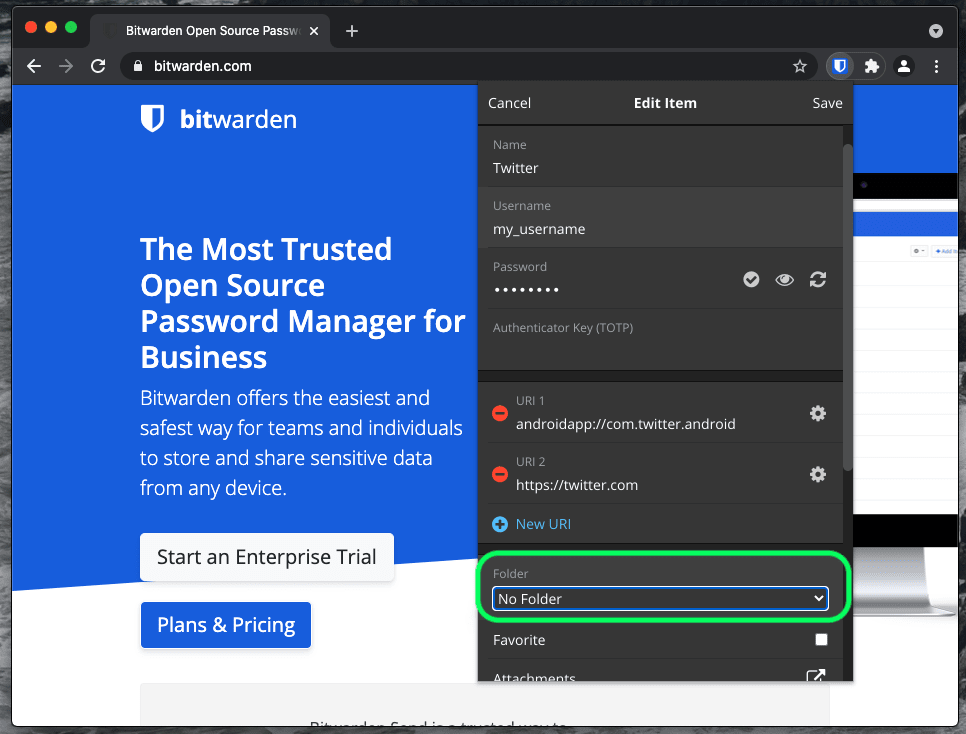Dossiers
Les dossiers sont des structures utilisées pour organiser votre coffre-fort individuel en rassemblant les identifiants, les cartes, les identités et les notes sécurisées. L'utilisation de dossiers est un excellent moyen de faciliter la recherche des éléments de votre coffre-fort. Tout élément du coffre-fort peut être ajouté à un dossier, y compris les éléments partagés avec vous par une organisation.
pointe
Les éléments ajoutés à un dossier apparaîtront toujours dans votre coffre-fort lorsque l'option Tous les coffres-forts est sélectionnée dans le menu Filtre, et la suppression d'un dossier ne supprimera pas les éléments qu'il contient.
Les dossiers peuvent être créés, renommés et supprimés à partir de n'importe quelle application client Bitwarden :
Pour créer un dossier, cliquez sur le bouton New et choisissez Folder dans la liste déroulante :

Une fois créé, vous pouvez renommer ou supprimer un dossier à tout moment en sélectionnant le dossier et en cliquant sur l'icône du crayon :

Pour créer un dossier, sélectionnez l'icône Ajouter dans la liste des dossiers :

Une fois créé, vous pouvez renommer ou supprimer un dossier à tout moment en survolant l'icône du crayon :
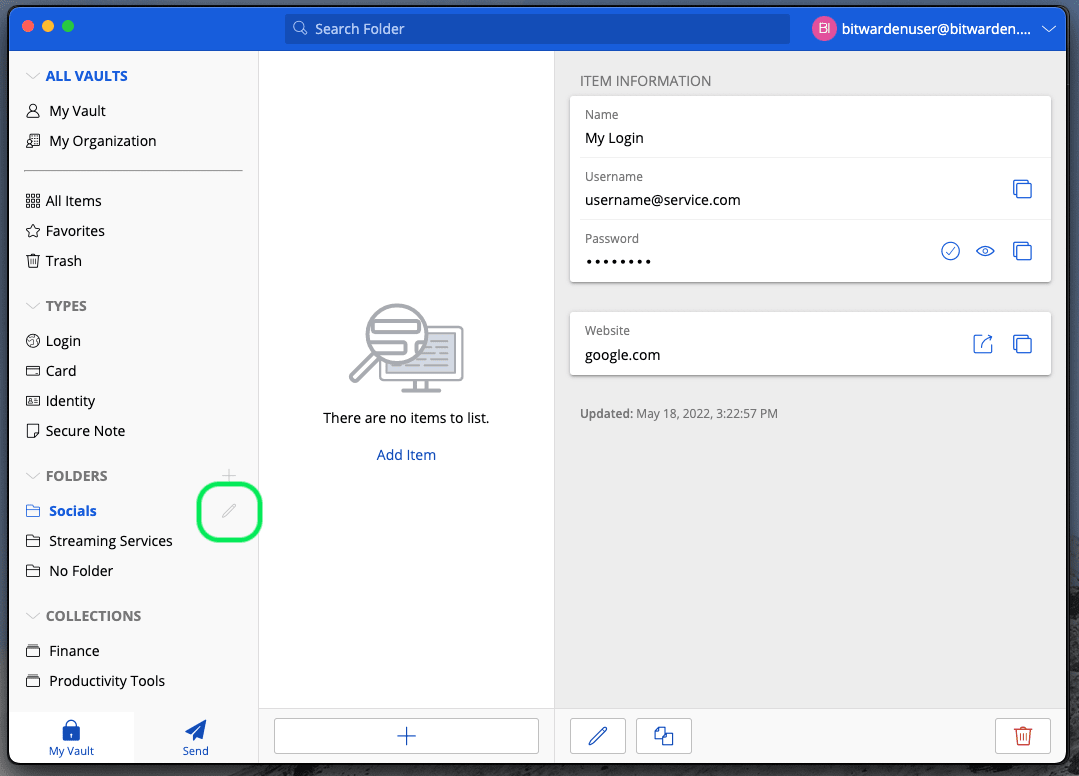
Pour créer un dossier, appuyez sur le menu Settings, appuyez sur l'option Vault et appuyez sur l'option Folders. Appuyez sur l'icône Ajouter pour ajouter un dossier. Une fois créé, vous pouvez renommer un dossier à partir du même menu en appuyant sur le dossier, ou supprimer le dossier à l'aide du menu :

Pour créer un dossier, utilisez la commande :
Bashbw create folder <foldername>Vous pouvez modifier un dossier existant en utilisant bw edit et en supprimer un en utilisant bw delete folder . Pour plus d'informations, veuillez vous référer à la documentation Bitwarden CLI.
note
Si vous êtes membre d'une organisation, les collections seront affichées sous vos dossiers dans le menu Filtres.
Il existe des similitudes entre les dossiers et les collections. Les dossiers organisent votre coffre-fort individuel (mais peuvent inclure des éléments partagés) et vous sont propres, alors que les collections sont partagées entre les membres d'une organisation.
Les dossiers peuvent être "imbriqués" afin de les organiser logiquement dans votre coffre-fort. Il n'y a pas de limite à la profondeur à laquelle vous pouvez imbriquer les dossiers, mais la création d'un trop grand nombre de niveaux peut interférer avec l'interface de votre coffre-fort.
note
La recherche dans un dossier "parent" n'inclura pas les éléments des dossiers imbriqués dans celui-ci comme résultats potentiels de la recherche. Pour plus d'informations, voir Recherche dans le coffre-fort.

Pour créer un dossier imbriqué, donnez à un nouveau dossier un nom qui inclut le dossier "parent" suivi d'une barre oblique(/), par exemple Socials/Forums.
S'il n'existe pas de dossier portant le nom "parent" correspondant, le dossier ne sera pas imbriqué et son titre sera affiché au complet.
Une fois que vous avez créé un dossier dans votre coffre-fort, il existe plusieurs façons d'y déplacer des éléments :
À partir de la chambre forte, vous pouvez soit
Accédez à l'écran Ajouter un élément ou Modifier un élément, sélectionnez votre nouveau dossier dans la liste déroulante Dossier et enregistrez votre élément :

Déplacer un élément dans un dossier Naviguez jusqu'à la vue Vaults, sélectionnez les éléments que vous souhaitez déplacer et utilisez le menu d'options du niveau supérieur pour sélectionner le bouton Move Selected (Déplacer la sélection). Dans la boîte de dialogue Déplacer la sélection, choisissez le dossier vers lequel vous souhaitez déplacer le(s) élément(s) :
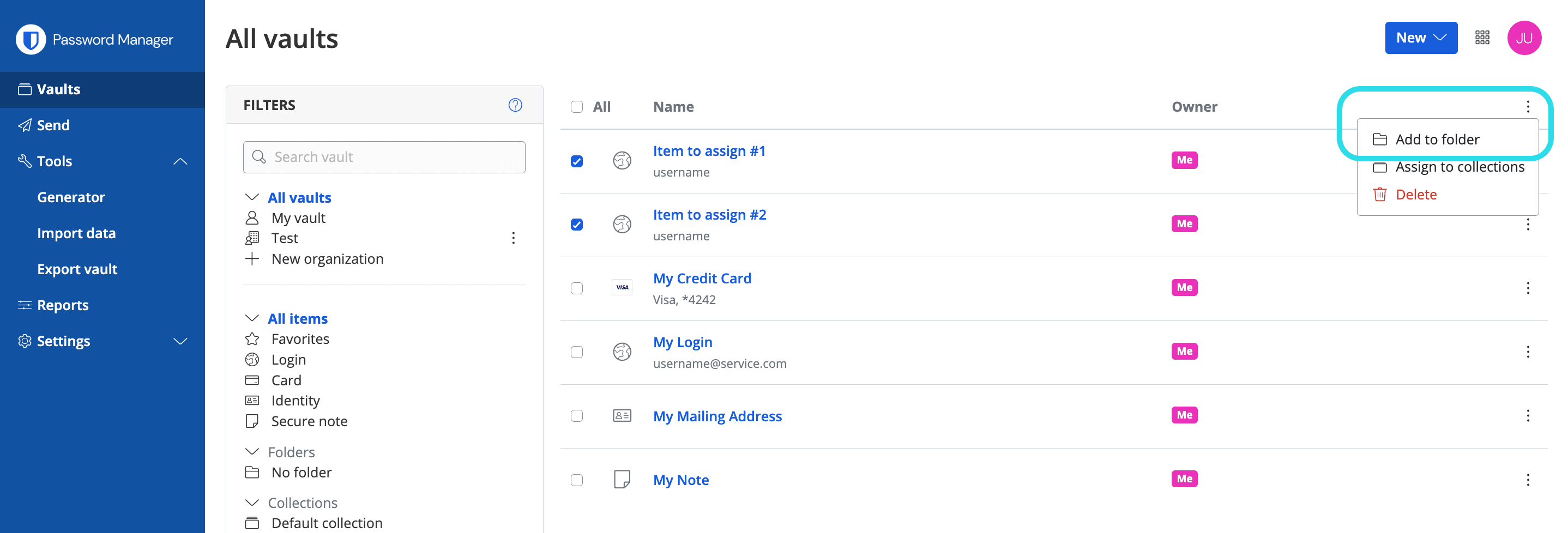
Déplacer des éléments vers un dossier
Ouvrez l'élément du coffre-fort que vous souhaitez déplacer, sélectionnez le menu déroulant Dossiers et choisissez le dossier dans lequel déplacer l'élément :

Ouvrez l'élément du coffre-fort que vous souhaitez déplacer, appuyez sur le menu déroulant Dossiers et choisissez le dossier dans lequel déplacer l'élément :

Utilisez la commande bw edit pour manipuler l'attribut folderId de l'objet JSON de l'élément du coffre-fort, comme dans l'exemple suivant :
Bashbw get item 7ac9cae8-5067-4faf-b6ab-acfd00e2c328 <Markdown id="7j5zoKrVKfAeuwXSrKN6Y3" />
bw edit item 7ac9cae8-5067-4faf-b6ab-acfd00e2c328pointe
L'utilisation de l'édition vous obligera à :
Utilisez la commande
getavec l'identifiantexact de l'élément que vous souhaitez modifier.Connaître l'
ID de dossierexact du dossier vers lequel vous souhaitez le déplacer.Manipulez l'objet JSON (en particulier l'attribut
folderId) à l'aide d'un processeur JSON en ligne de commande tel que jq.Utilisez la commande
encodepour encoder les modifications apportées à l'objet JSON.
Si vous n'êtes pas familier avec l'utilisation de l'une de ces parties, veuillez vous r�éférer à la documentation CLI de Bitwarden.
pointe
Les éléments partagés avec vous par une organisation peuvent être ajoutés à vos dossiers, ce qui n'aura d'incidence que sur la façon dont l'élément apparaît dans votre coffre-fort individuel (par exemple, l'ajout d'un élément à un dossier ne donnera à personne l'accès à ce dossier et ne modifiera pas le fait qu'il se trouve dans un dossier de leur coffre-fort individuel).
Suggérer des modifications à cette page
Comment pouvons-nous améliorer cette page pour vous ?
Pour les questions techniques, de facturation et de produits, veuillez contacter le service d'assistance.